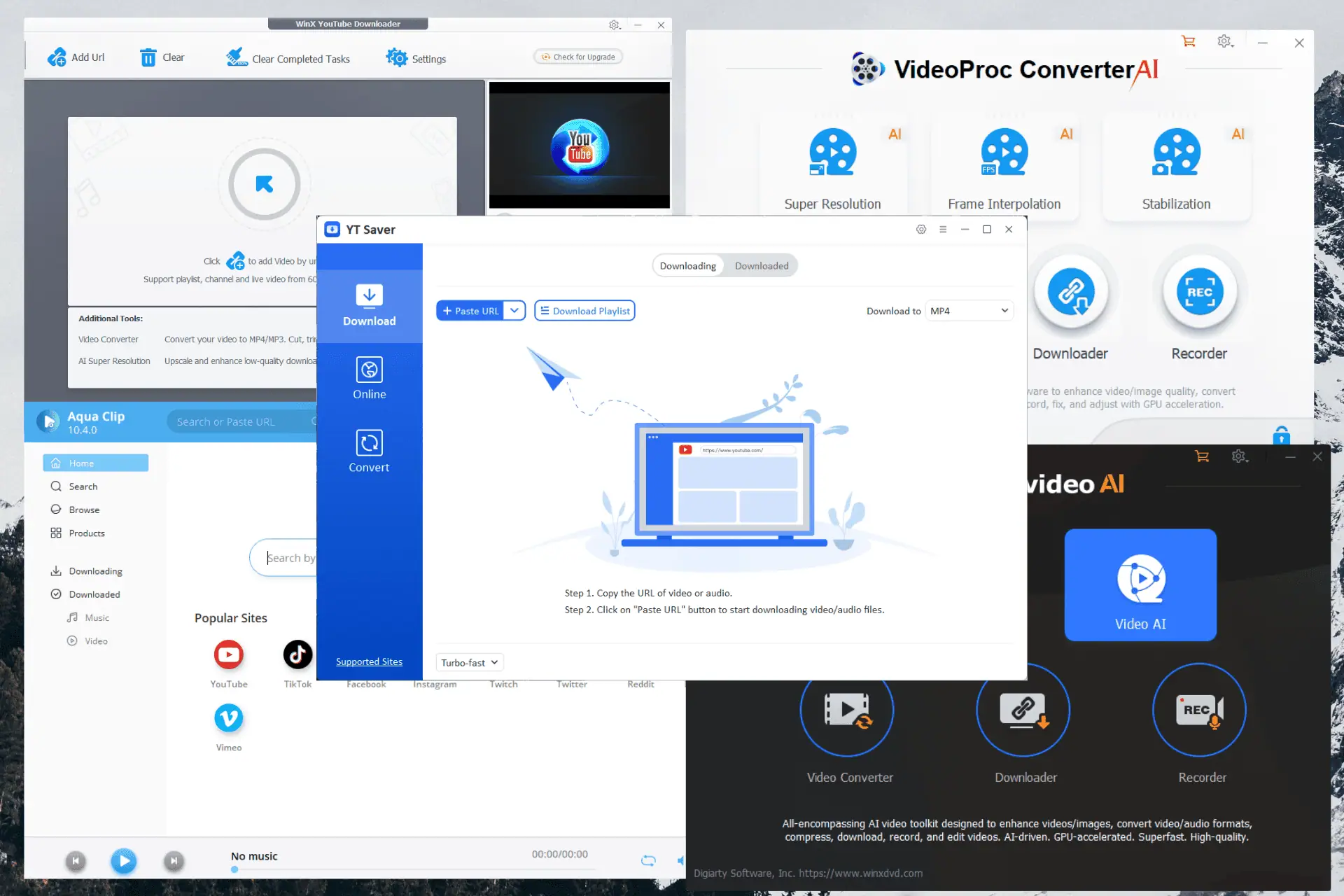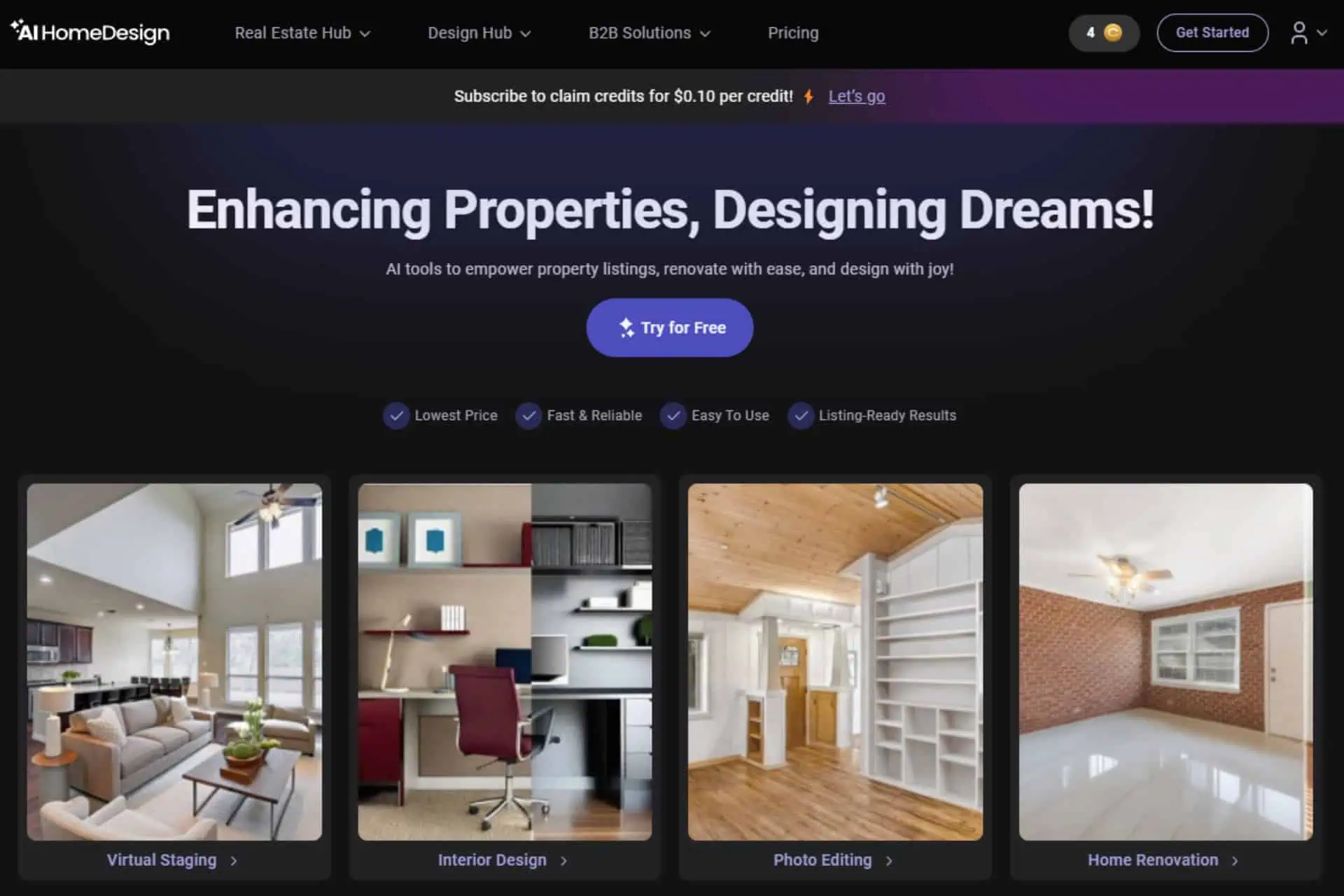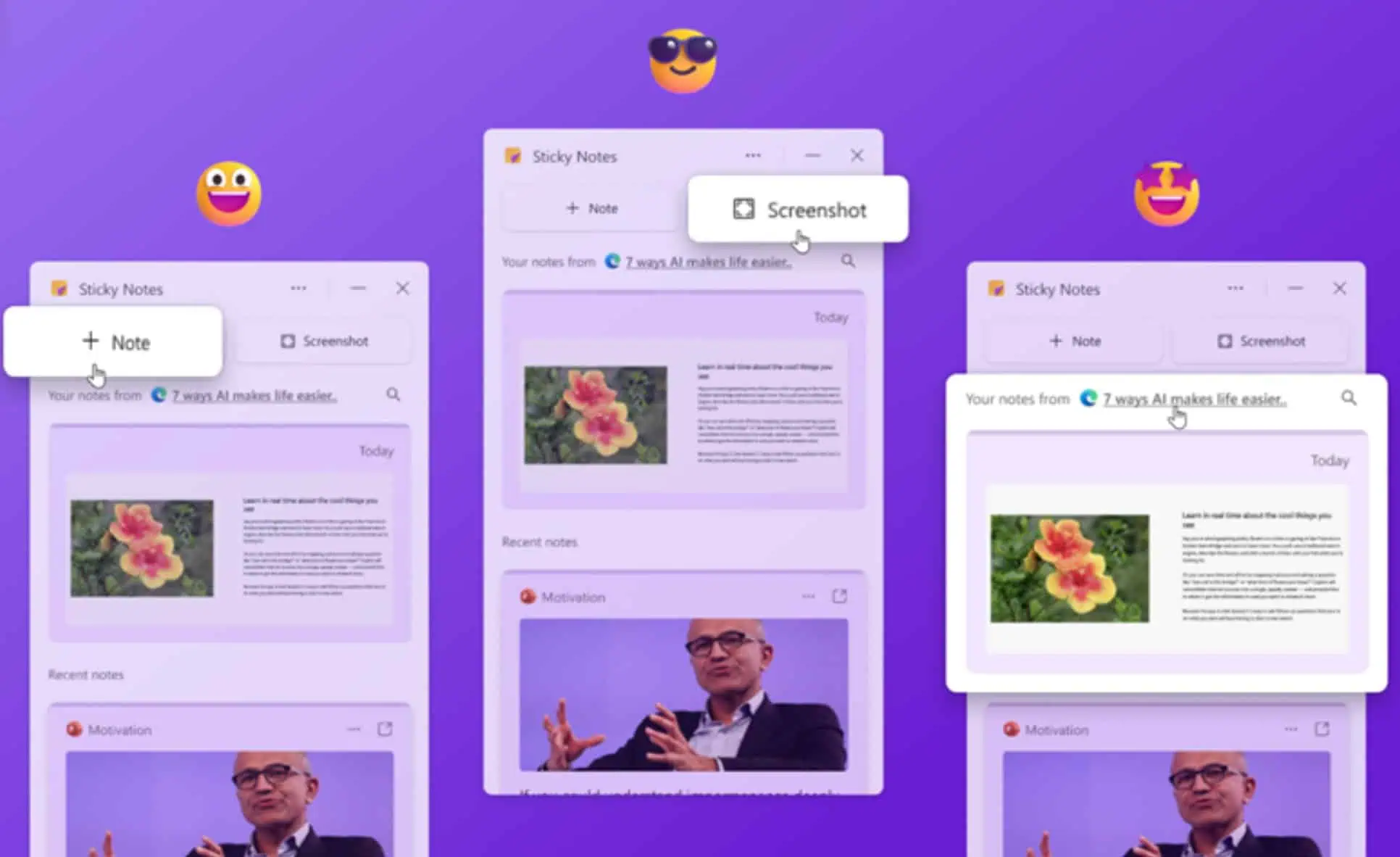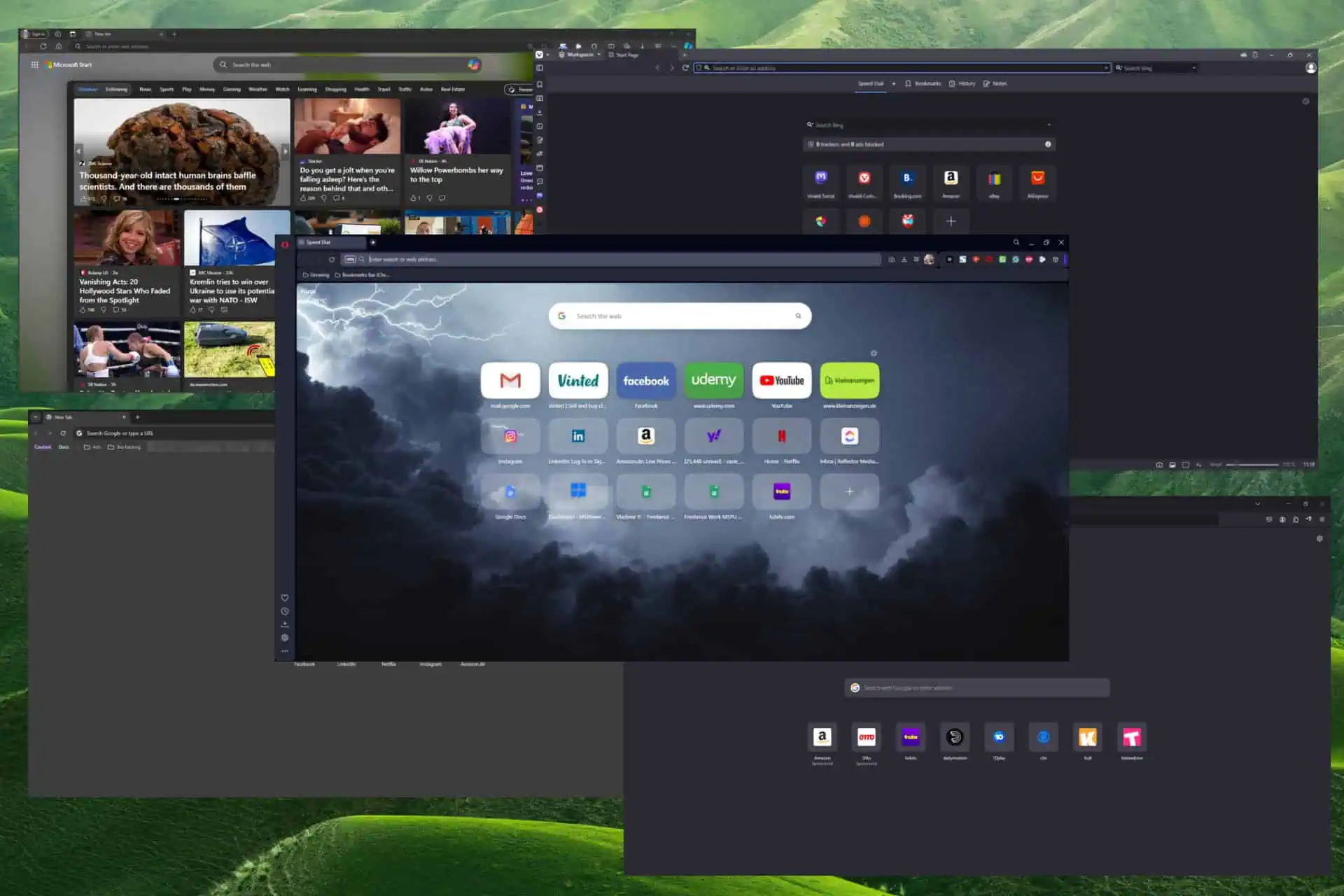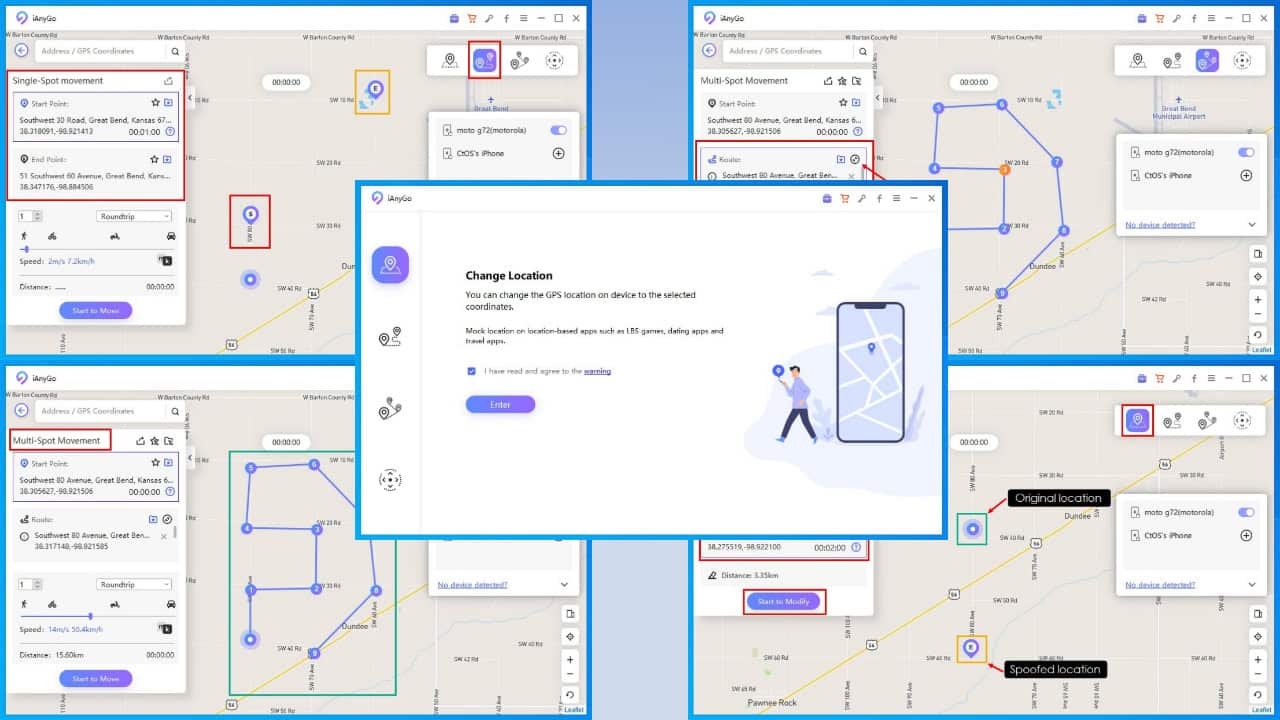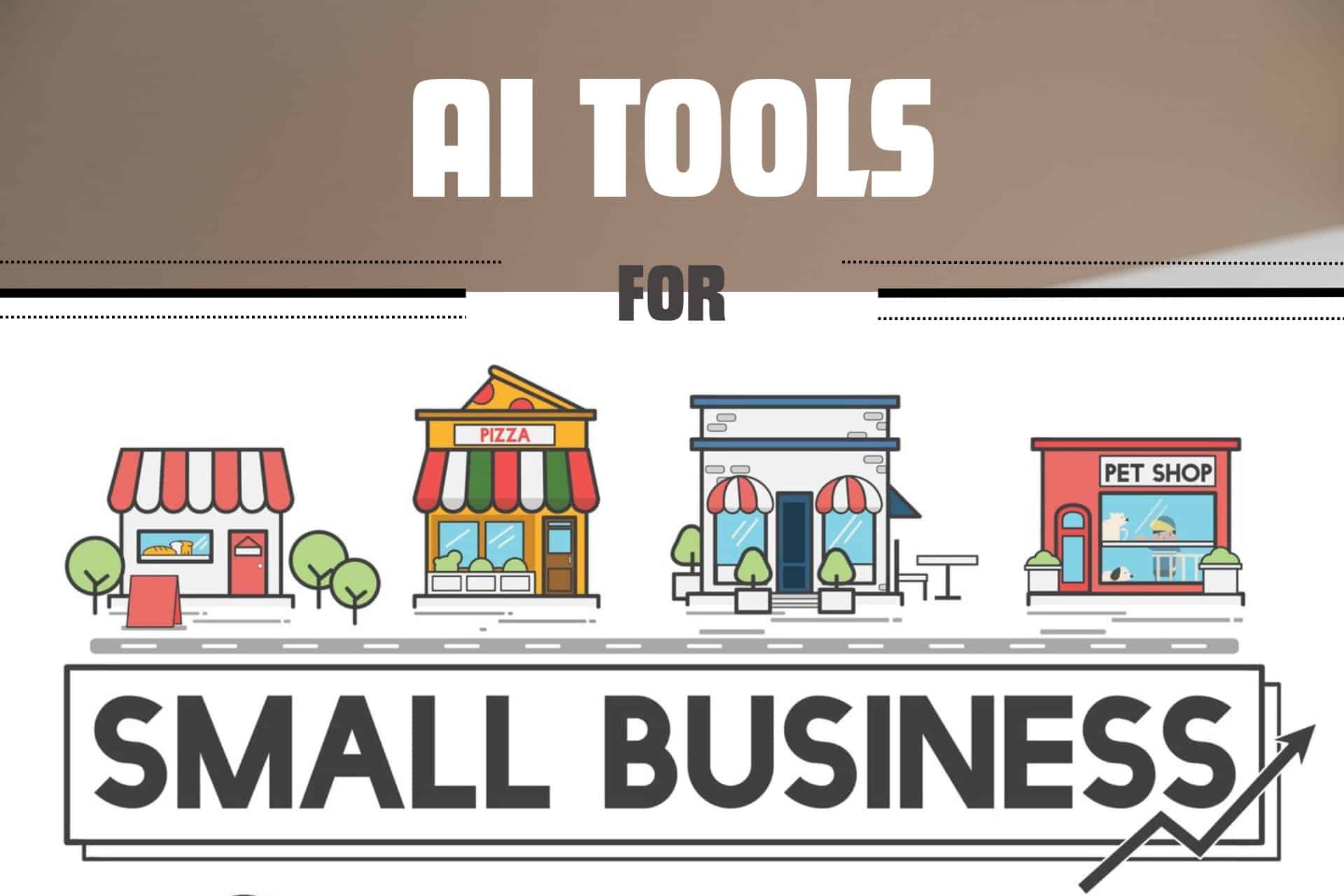Instrumente de depanare Windows - 7 cele mai bune opțiuni ușor de utilizat
7 min. citit
Actualizat pe
Citiți pagina noastră de dezvăluire pentru a afla cum puteți ajuta MSPoweruser să susțină echipa editorială Află mai multe

Instrumentele potrivite de depanare Windows vor simplifica foarte mult repararea dispozitivului dvs., indiferent dacă sunteți un profesionist IT sau un utilizator ocazional. Din experiența mea, cel mai bun mod de a face față oricărei probleme cu PC-ul este de a recunoaște primele semne și de a remedia fiecare aspect al acestei probleme. Cu toate acestea, căutarea instrumentelor adecvate pentru muncă poate fi o provocare.
Din acest motiv, am testat și acoperit unele dintre cele mai populare opțiuni, inclusiv software încorporat și de la terți. Aceste instrumente vă vor ajuta recuperați-vă sistemul din orice probleme. Voi explica mai jos procesul meu de testare și apoi le voi recomanda pe cele care au avut cele mai bune rezultate. Gata?
Parametrii de testare
| Software | Compatibilitate | Funcționalitate | Siguranță și reputație | Ușurința în utilizare | Asistență și actualizări |
|---|---|---|---|---|---|
| Vizualizator de eveniment | Windows 10 și 11 | Jurnale de sistem | ***** | **** | Actualizări regulate |
| Monitorizarea resurselor | Windows 10 și 11 | îmbunătăţiri ale performanței | ***** | *** | Suport activ |
| Troubleshooters pentru Windows | Windows 10 și 11 | Soluții automate de probleme | ***** | **** | Actualizări regulate |
| Sysinternals Suite | Windows 10 și 11 | Entuziaști de tehnologie | **** | ** | Dezvoltare activă |
| Fortect | Windows 10 și 11 | Securitate | ***** | ***** | Actualizări regulate |
| CCleaner | Windows 10 și 11 | A curăța | ***** | ***** | Actualizări regulate |
| Reparație de reglare | Windows 10 și 11 | Reparatii Windows | **** | **** | Dezvoltare activă |
Pentru a crea această listă cuprinzătoare, am explorat mai mult de 20 de instrumente de depanare. În cele din urmă, am evidențiat 7 care au fost în general cele mai bune.
În funcție de tipul de instrument, am folosit câțiva parametri pentru a le testa:
- Am descărcat cea mai recentă versiune a fiecărui software pe care l-am testat.
- Am instalat tot software-ul testat pe PC.
- Am închis toate celelalte aplicații de stocare a resurselor pentru a evita interferențele.
- Am testat fiecare caracteristică a aplicațiilor respective.
Acum că înțelegeți cum am asamblat această listă, putem explora detaliile.
Lista va fi împărțită în două secțiuni principale, una acoperind instrumentele încorporate Windows și cealaltă incluzând doar cele mai bune instrumente terțe.
Care sunt cele mai bune instrumente de depanare Windows?
Instrumente încorporate
1. Vizualizator de evenimente – Fii cu ochii pe orice evenimente legate de computerul tău
Vizualizatorul de evenimente este un alt instrument puternic încorporat care vă permite să obțineți un diagnostic complet al computerului, inclusiv jurnalele detaliate. Aceste jurnale compilează date din avertismente de sistem, erori și alte evenimente informative.
Chiar dacă nu vă va rezolva direct problemele, vă ajută considerabil la depanare.
Vizualizatorul de evenimente ajută la cercetarea problemelor complexe și la luarea măsurilor corective.
Event Viewer asigură, de asemenea, că toate rapoartele sunt clasificate după tip și sursă. Acest lucru facilitează identificarea fiecărui eveniment și reacționarea în consecință.
2. Monitorul resurselor – Excelent pentru optimizarea performanței PC-ului
Resource Monitor este un alt instrument excelent de depanare integrat în sistemul de operare Windows. Acest software oferă o imagine de ansamblu în timp real, inclusiv utilizarea hardware-ului (CPU, disc, memorie, rețea) și resursele software.
De asemenea, vă permite să identificați ce procese PC consuma cel mai mult. Aceste informații sunt cruciale atunci când încercați să diagnosticați problemele de performanță sau întârzierea sistemului.
Iată cum îl puteți accesa cu ușurință:
- Apăsaţi Win + R combinație de taste pentru a porni Alerga dialog.
- Tastați următoarea comandă și apăsați Intrați să-l ruleze:
resmon
- Aceasta va deschide aplicația Resource Monitor.
Vă recomand să utilizați fila Prezentare generală pentru a accesa rapid datele despre părțile componente ale computerului dvs.
De asemenea, puteți utiliza celelalte file și puteți explora pentru mai multe detalii.
3. Instrumente de depanare Windows – Excelente pentru rezolvarea problemelor locale
Depanatoarele Windows sunt un set de instrumente care sunt încorporate în sistemul de operare. Sunt concepute pentru a identifica orice probleme și pentru a le remedia automat.
Acestea acoperă multe domenii, inclusiv conexiuni la internet problematice, hardware și dispozitive, performanta sistemului, aplicații defecte etc.
Pentru a începe să le utilizați, urmați pașii de mai jos:
- Dati click pe acasă meniu și alegeți Setări cont din listă.

- Alege Sistem opțiunea din meniul din stânga.
- Faceţi clic pe Depanarea și explorați lista de opțiuni de depanare.
- Dacă nu găsiți dispozitivul pe care îl căutați în listă, faceți clic pe Alți soluționatori de probleme să mai găsesc câteva.
În timp ce testam această suită utilă, am fost impresionat de cât de ușor a fost să-mi rezolv problemele legate de Bluetooth.
Am făcut clic pe butonul Run de lângă Bluetooth, am răspuns la întrebările necesare și am remediat problema.
notițe: Uneori, instrumentele de depanare încorporate nu pot rezolva problema în întregime, așa că recomand să utilizați un instrument mai puternic, cum ar fi cele descrise mai jos.
Instrumente terțe
1. Sysinternals Suite – Instrument cuprinzător de diagnosticare Windows
Sysinternals Suite este o aplicație Microsoft puternică care oferă diverse instrumente de depanare care acoperă toate aspectele sistemului dvs. Mark Russinovici și Bryce Cogswell au dezvoltat această suită remarcabilă.
Include peste 70 de instrumente de diagnosticare, fiecare oferind un set de date valoroase și exacte pentru procesul dumneavoastră de depanare.
Unele dintre cele mai populare sunt:
- Process Explorer – Acest instrument oferă informații despre procesele care rulează pe sistemul dvs., inclusiv ce DLL-uri sunt deschise sau încărcate.
- Monitorizare proces – Acest instrument de monitorizare avansat arată sistemul de fișiere, registry și activitatea procesului în timp real.
- Autoruns – După cum sugerează și numele, această aplicație listează programele configurate să ruleze la pornirea sistemului și arată când porniți procesele încorporate.
- psexec – Această aplicație ușoară este un înlocuitor Telnet și vă permite să rulați diferite procese pe alte sisteme.
În plus, Sysinternals Suite conține AccessChk (controlează accesul la fișiere, foldere etc.), AdExplorer (navigare ușoară pentru bazele de date Active Directory), Şi DebugView (monitorizează ieșirea de depanare pentru PC local sau rețea).
Pro-uri:
- Un instrument cuprinzător cu peste 70 de funcționalități încorporate
- Instrumente precum Process Explorer și Process Monitor vă pot ajuta să culegeți informații despre sistemul dvs
- Gratuit pentru a descărca și utiliza
Contra:
- Unele opțiuni pot fi copleșitoare pentru utilizatorii noi
- Utilizarea acestor instrumente fără a înțelege efectele lor poate cauza deteriorarea computerului
2. Fortect – Reparație de sistem alimentată de AI
Fortect este o centrală puternică care poate rezolva multe probleme legate de sistem, cum ar fi blocările, blocările și chiar temutul BSOD (Ecranul albastru al morții).
Acest software folosește cea mai recentă tehnologie AI și învățare automată pentru a analiza, identifica și rezolva orice probleme legate de securitate de pe computer. Acestea includ malware, programe blocate, elemente de registry lipsă, fișiere nedorite etc.
Fortect a fost construit pe motorul anti-malware Avira, astfel încât aplicația ar putea fi considerată un „antivirus” pentru probleme de PC.
Ceea ce m-a surprins și mai mult în timpul procesului meu de testare a fost capacitatea Fortect de a restabili fișierele deteriorate de o infecție cu virus și caracteristicile sale de scanare a confidențialității.
Pro-uri:
- Proces de scanare rapid
- Interfață de utilizator excelentă, cu acces ușor la opțiuni
- Poate repara BSoD și poate repara DLL-urile lipsă
Contra:
- Planul gratuit de la această aplicație este limitat, dar totuși util
- Asistența pentru clienți poate să nu răspundă în unele situații
3. CCleaner – Optimizează și curăță computerul cu ușurință
CCleaner este un alt Windows bine-cunoscut curăţenie și instrument de depanare. Simplifică îngrijirea sistemului dvs. cu interfața de utilizare ușor de utilizat și o mulțime de opțiuni excelente.
Acest software elimină toate părțile rămase ale software-ului care au fost dezinstalate cu mult timp în urmă, inclusiv fișierele temporare, cheile de registry Windows nevalide și multe altele.
De asemenea, Ccleaner vă îmbunătățește experiența de navigare, asigurându-vă că puteți curăța cu ușurință cookie-urile, memoria cache și istoricul browserului.
Acest proces nu numai că vă curăță computerul și elimină dezordinea, dar poate, de asemenea, îmbunătăți capacitatea de răspuns a sistemului.
Pro-uri:
- Instrumente puternice de optimizare a sistemului care elimină fișierele nedorite
- Îmbunătățește viteza și performanța PC-ului prin eliminarea fișierelor vechi de instalare și a cheilor de registry
- Include un dispozitiv de eliminare a programelor malware în procesul de curățare
Contra:
- Începătorii ar trebui să fie conștienți de fișierele pe care le elimină cu software-ul pentru a evita instabilitatea sistemului
- Unele funcții avansate sunt disponibile numai în versiunea plătită
4. Reparație de reglare – Soluție All-in-One de reparare a sistemului
Reparație de reglare este o altă cutie de instrumente excelentă care poate rezolva o gamă largă de probleme Windows. Poate rezolva actualizările instabile, fișierele de registry rupte și chiar infecțiile cu malware în doar câteva clicuri.
Ceea ce l-a făcut cu adevărat să iasă în evidență în timpul testării mele au fost capacitățile sale logistice. Chiar și utilizatorii începători pot analiza, identifica și rezolva problemele PC fără cunoștințe prealabile.
Este demn de remarcat faptul că mai întâi ar trebui să rulați Windows în modul sigur cu rețea pentru software repara procese.
Pro-uri:
- Gamă largă de utilitare utile pentru a gestiona, depana și rezolva problemele cu sistemele și aplicațiile Windows
- Acoperă multe probleme, inclusiv registre corupte, verificarea discului, actualizări eșuate etc.
- Versiunea gratuită acoperă o gamă excelentă de funcții
Contra:
- Unele funcții avansate sunt limitate la planul plătit
- Utilizatorii începători ar putea fi copleșiți de complexitatea unora dintre instrumente
Concluzie
În general, instrumentele de depanare Windows sunt esențiale pentru a vă menține sistemul optimizat și operațional la fiecare pas.
Windows are opțiuni încorporate pentru a se asigura că orice utilizator poate accesa, identifica și rezolva orice probleme ale PC-ului. Chiar dacă s-ar putea să nu fie la fel de detaliate ca instrumentele terță parte, ele oferă totuși o valoare considerabilă.
Simțiți-vă liber să vă împărtășiți alegerea și gândurile în secțiunea de comentarii de mai jos.